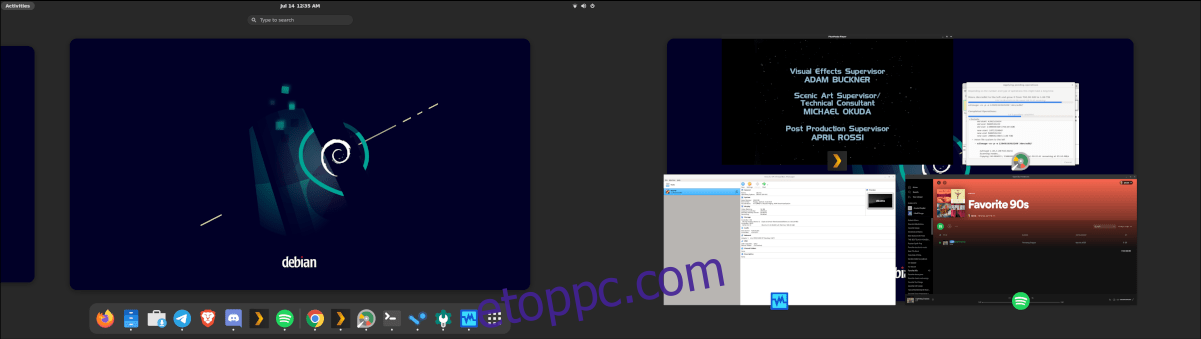Ha a Gnome Shell asztali gép legújabb verzióját szeretné használni a Debian 11-en, a „Debian Experimental” szoftvertárnak köszönhetően ezt megteheti. Ebben az útmutatóban végigvezetjük az új asztali számítógép kipróbálásának lépésein.
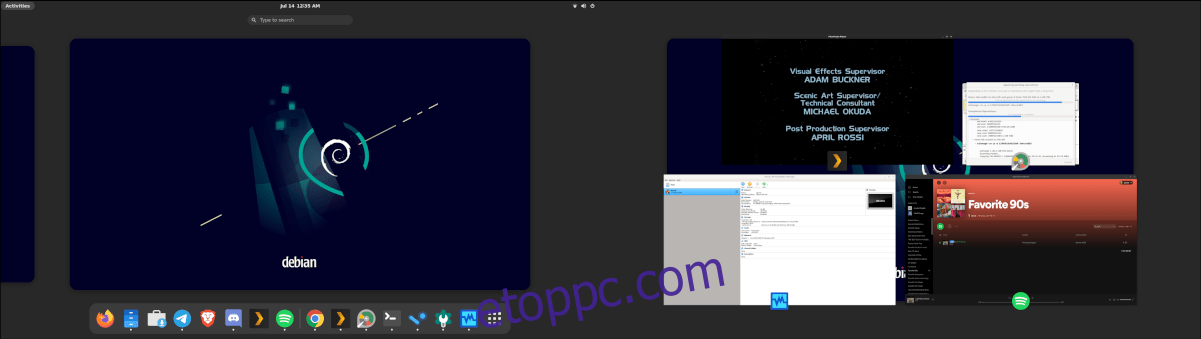
Tartalomjegyzék
Frissítés Debian 11-re
Mielőtt telepítené a Gnome 40-et Debianra, meg kell győződnie arról, hogy a rendszer frissítve van a Debian 10 stabilról a Debian 11 tesztelésre. Azért kell frissítened, mert a Debian 10 csomagjai elavultak, és nem működnek a Gnome 40 csomagokkal.
A frissítés elindításához nyisson meg egy terminálablakot az asztalon. A Ctrl + Alt + T billentyűkombináció megnyomásával megnyithat egy terminálablakot az asztalon. Vagy keresse meg a „terminál” kifejezést az alkalmazás menüjében.
Amikor a terminálablak nyitva van, és készen áll a használatra, a su parancs beírásával tegye a terminálablakból gyökérhéjat. A sources.list fájl forrásainak módosításához root szükséges.
su -
Nyissa meg a listafájlt Nano-ban, és győződjön meg arról, hogy a forrásfájlja megegyezik az alábbi példával. Mivel a Debian 11 nem rendelkezik ugyanazokkal a szoftverforrás-beállításokkal, mint a Debian 10, ez kritikus, mivel a 11 tesztelés alatt áll.

deb http://ftp.us.debian.org/debian/ bullseye fő nem ingyenes hozzájárulás
deb-src http://ftp.us.debian.org/debian/ bullseye fő nem ingyenes hozzájárulás
deb http://deb.debian.org/debian bullseye-updates fő nem ingyenes hozzájárulás
deb-src http://deb.debian.org/debian bullseye-updates fő nem ingyenes hozzájárulás
Ha a szoftverforrások naprakészek, mentse el a Nano-t a Ctrl + O billentyűkombinációval. Ezután lépjen ki a szerkesztőből a Ctrl + X billentyűkombinációval.
Miután kilépett a szövegszerkesztőből, le kell futtatnia az update parancsot, hogy frissítse a Debiant az újonnan hozzáadott szoftverforrásokkal.
sudo apt update
Ezután telepítenie kell a Debian 11-hez elérhető összes új szoftverfrissítést. Ehhez hajtsa végre az alábbi frissítési parancsot.
sudo apt upgrade -y
Végül le kell futtatnia a dist-upgrade parancsot. Ez a parancs minden olyan visszatartott szoftverfrissítés telepítéséhez szükséges, amely nem kerül telepítésre a frissítési paranccsal.
sudo apt dist-upgrade -y
Ha minden frissítés telepítve van, indítsa újra a Debiant. Újra kell indítanod az újonnan telepített Debian 11 kernel, valamint az új szoftverjavítások és frissítések betöltéséhez.
sudo reboot
Kísérleti támogatás engedélyezése
Most, hogy a Debian telepítése Debian 11-re frissült, hozzá kell adnia a Debian Experimental támogatást. Mostantól a Gnome 40 csomagokhoz a Debianon csak a Debian Experimental repón keresztül lehet hozzáférni.
Tartsd észben; ez a szoftvertár nem olyan stabil, mint a többi Debian szoftvertár. Szerencsére úgy tűnik, hogy a Gnome 40 csomagok elég jól működnek, így nincs okunk aggódni.
A repo hozzáadásához nyisson meg egy terminálablakot. Ezután nyissa meg a root fiókot, hogy root parancsértelmezőt szerezzen a su parancs végrehajtásával.
su -
Ezután nyissa meg ismét a Nano-ban található forrásfájlt, és illessze be a következő két kódsort a fájl aljára.
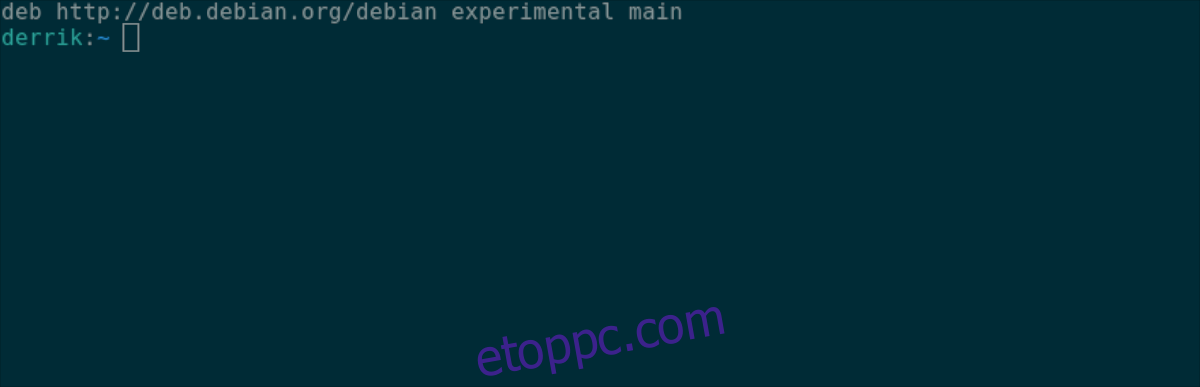
## Kísérleti a Gnome 40-hez ##
deb http://deb.debian.org/debian kísérleti fő
Ezután nyomja meg a Ctrl + O gombot a szerkesztések mentéséhez a fájlba. Ezután nyomja meg a Ctrl + X billentyűkombinációt a Nano szövegszerkesztőből való kilépéshez. Miután kilépett a szövegszerkesztőből, használja az update parancsot a Debian szoftverforrásainak frissítéséhez.
sudo apt update
Amikor a Debian rendszer naprakész, készen áll a Gnome 40 csomagok telepítésére.
A Gnome 40 csomagok telepítése Debianban
Most, hogy a Kísérleti szoftver tárháza engedélyezve van, és készen áll a használatra, megkezdődhet a Gnome 40 telepítése. Az indításhoz nyisson meg egy terminálablakot, és az apt install paranccsal telepítse a Gnome 40 csomagokat a rendszerére.
A Gnome 40 csomagok telepítésének módja a -t parancssori kapcsoló használata. Ez a kapcsoló lehetővé teszi a Debian Experimental lerakat megadását, ahol a Gnome 40 csomagok vannak.
sudo apt -t experimental install gnome-shell gnome-backgrounds gnome-applets gnome-control-center mutter gjs
Ezek a csomagok rengeteg különböző csomagot fognak behúzni, de nem mindegyiket. A telepítés meglehetősen sok időt vesz igénybe, mivel sok a tennivaló. Tehát dőljön hátra, és engedje meg a csomagok telepítését.
Amikor a Gnome 40 csomagok csak most vannak telepítve, egy képernyő jelenik meg a terminálon. Ez a terminál megkérdezi, hogy milyen asztali kezelőt kíván használni. Válassza ki a „GDM” elemet a nyílbillentyűkkel, és nyomja meg az Enter billentyűt a kiválasztáshoz.
Miután kiválasztotta a használni kívánt DM-et, a Gnome 40 csomagok telepítése befejeződik. Amikor a folyamat befejeződött, telepítenie kell a „gnome-session” csomagot. Ez a csomag szükséges a bejelentkezéshez.
sudo apt -t experimental install gnome-session
A Gnome munkamenet-csomag telepítése után indítsa újra. Amikor eléri a Gnome bejelentkezési képernyőt, válassza ki a Gnome-ot a munkamenetekben, és jelentkezzen be. A Gnome 40-et fogja használni a betöltéskor.